话追呼系统客户端使用说明.docx
《话追呼系统客户端使用说明.docx》由会员分享,可在线阅读,更多相关《话追呼系统客户端使用说明.docx(14页珍藏版)》请在冰豆网上搜索。
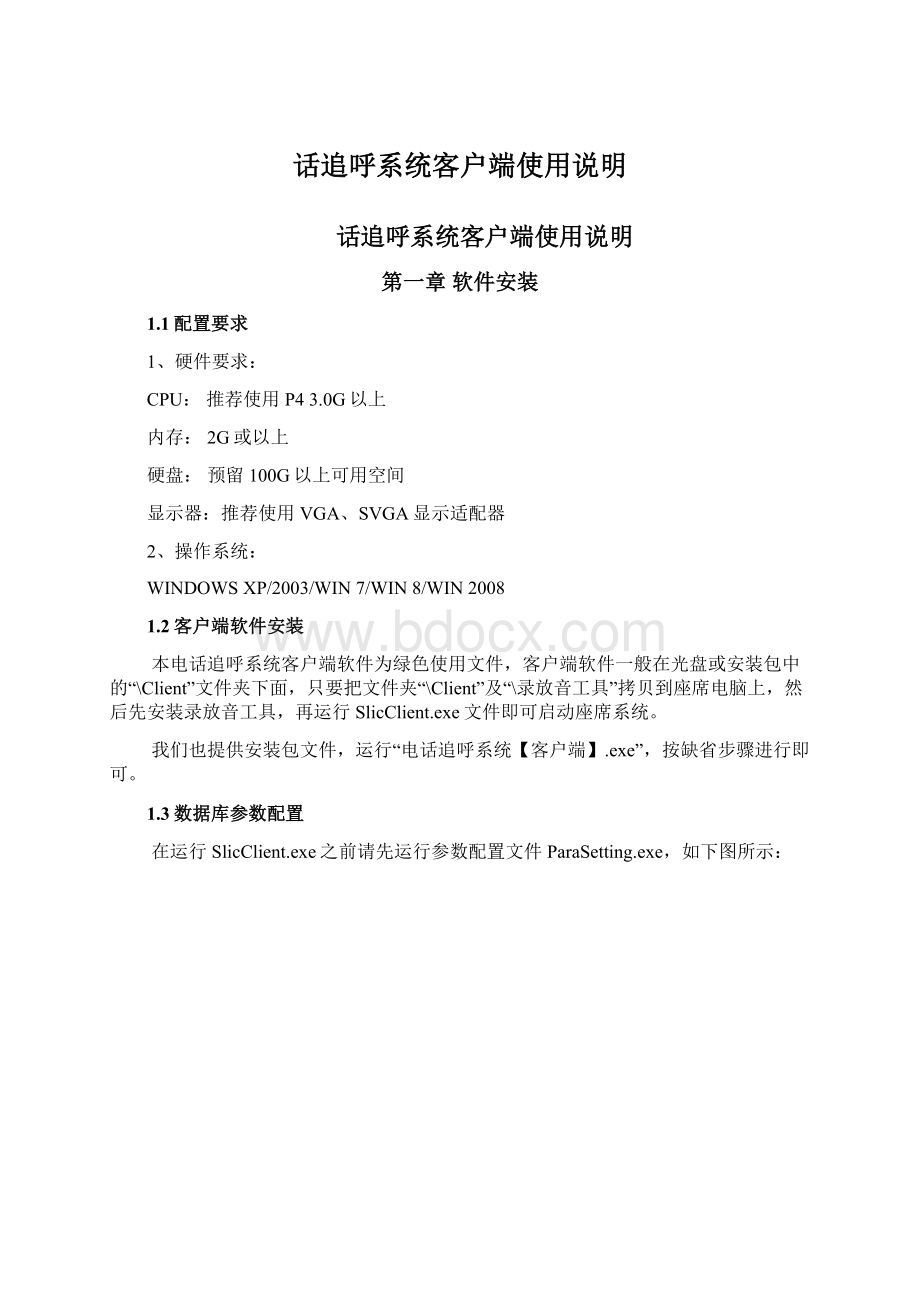
话追呼系统客户端使用说明
话追呼系统客户端使用说明
第一章软件安装
1.1配置要求
1、硬件要求:
CPU:
推荐使用P43.0G以上
内存:
2G或以上
硬盘:
预留100G以上可用空间
显示器:
推荐使用VGA、SVGA显示适配器
2、操作系统:
WINDOWSXP/2003/WIN7/WIN8/WIN2008
1.2客户端软件安装
本电话追呼系统客户端软件为绿色使用文件,客户端软件一般在光盘或安装包中的“\Client”文件夹下面,只要把文件夹“\Client”及“\录放音工具”拷贝到座席电脑上,然后先安装录放音工具,再运行SlicClient.exe文件即可启动座席系统。
我们也提供安装包文件,运行“电话追呼系统【客户端】.exe”,按缺省步骤进行即可。
1.3数据库参数配置
在运行SlicClient.exe之前请先运行参数配置文件ParaSetting.exe,如下图所示:
服务器名:
安装电话追呼系统数据库的那台计算机的名称或IP地址。
数据库名称:
电话追呼系统的数据库的名称,发行时缺省的数据库名称为CallCenter。
用户名称:
登录到数据库的用户名称,缺省为sa。
登录口令:
登录到数据库的密码,缺省为cti。
第二章运行客户端软件
2.1客户端软件
请运行SlicClient.exe文件,弹出客户登录界面:
缺省用户编号为admin,密码也为admin。
登录之后显示如下界面:
2.2系统参数
取证录音下载和上传参数,一般不需要设定。
2.3修改密码
旧密码:
输入原来的登录密码。
新密码:
输入要设置的新密码。
新密码确认:
再次输入要设置的新密码。
2.4语音管理
新增:
新增加一个语音。
如果系统没有TTS,新增的时候请选择“录音模式”。
(TTS:
文字转换成语音工具包,除非购买的时候特别说明,否则系统不带此工具包)
删除:
删除一条语音记录。
保存:
保存所修改的语音记录。
播放:
选中一条记录,点播放按钮即可播放。
停播:
停止正在播放的语音记录。
2.5禁呼号码
2.6账号管理
超级管理员才有权限操作此功能,超级管理员可以新增登录账号,在局域网或广域网内的任何有登录账号的操作员都可登录系统进行操作。
2.7区域代码
编码:
建议输入数字作为编码,如1,2,3,4等
名称:
编码对应的描述性文字,在系统的某些功能中会显示这个名称
2.8号码类型
类型:
某个乱张贴号码属于哪种类型,如:
办假证、包小姐或者是房地产等等,操作员可以
自己定义
催缴/追呼任务编号:
某个类型的号码放在哪个催缴任务中呼叫。
有些城管单位需要对号码进行分类,而且每个类型的语音都不一样,这样就可以将这个类型的号码和催缴任务编号对应起来,只要是这个类型的号码都会自动放在所设定的催缴任务中呼叫。
2.9号码管理
新增号码,如下图所示:
注意:
1、上传的图片必须是:
jpg格式,而且不要大于200K,可以用QQ截图工具将主要的信息保存为jpg格式的图片文件,然后再上传。
2、取证录音文件必须是wav文件,如果不是标准的wav文件,可以用我们提供的录音工具来转换。
3、其他功能请点击鼠标右键来操作。
2.10创建追呼
创建任务功能是电话追呼系统的核心功能,管理员平时也是主要操作这个功能模块。
此功能模块主要是新建一个或多个外呼任务,删除和修改某个外呼任务等。
如下图所示:
点击“创建追呼”,如下图所示:
中间框中的“新增”功能:
向所在的任务中增加号码。
中间框中的“修改”功能:
修改当前任务中的某一个号码。
中间框中的“当前号码暂停外呼”功能:
暂停追呼当前任务中的某一个号码。
中间框中的“当前号码启动外呼”功能:
启动暂停呼叫的号码。
新增:
新创建一个追呼任务,如下图所示:
任务名称:
输入所创建的外呼任务的名称,不能为空。
描述:
相当于备注,可不输入。
语音代码:
可参考右上方的语音代码列表,点右键还可收听语音内容。
这里所输入的语音代码必须在语音代码表中存在。
状态:
有暂停和开启2种状态。
如果选择“开启”,此任务创建完之后就立即启动外呼;如果选“暂停”,任务在创建完后不会立即启动外呼,可到“外呼任务管理”主界面上点击启动按钮。
分配线路数:
给这个新建的任务分配多少条线路来呼叫,最小值为1,最大值为本系统的线路总数。
如果这个任务导入5个号码,一般建议您指定5条线路:
如果大于5条,系统最多也只能用5条;如果小于5条线路,则将会降低呼叫频率。
建议您指定的线路数量和电话号码数量相同,这样才能保证呼叫的频率。
温馨提示:
由于升级后的系统缺省采用所有任务中的号码轮流追呼方式,所以在创建外呼任务的时候这个分配线路数就不起作用了,缺省为1即可。
通知次数:
指本任务每个号码呼叫多少次,默认为0(循环呼叫)。
呼叫间隔:
指一个电话呼叫完成后间隔多长时间再次呼叫,单位为秒。
呼转号码处理:
有3个选项,依次为:
暂停追呼、定时巡检和不检测。
暂停追呼:
就是检测到呼叫转以后做标识并停止呼叫
定时巡检:
就是检测到呼叫转以后做标识并根据巡检间隔定时地去检测
不检测:
就是这个外呼任务不去检测呼叫转移,遇到呼叫转移也依然追呼
计划通知时间:
当前任务大于或等于这个时间就开始外呼。
结束通知时间:
当前通知任务到了这个时间就不再通知了。
语音接通次数:
一般是第一次追呼的时候播放语音给对方听,提醒他来接受处罚。
创建
的时候缺省为0,代表没有次数限制;如果你设置成大于0的数字,那么当对方接通的次数达到设定的值后,系统会自动暂停这个号码的追呼。
如果过段时间没有来接受处罚,你就可将这个号码添加到其他任务中或新建一个追呼任务来进行追呼。
语音转闪呼:
如果这个值大于0,那么当前正在语音催缴的号码到达设定的天数后会自
动变成闪呼方式。
导入:
导入外呼数据。
用文本文件(txt)导入。
保存:
当上面的步骤都做完后,点“保存”按钮。
至此,一个外呼任务就创建完成了。
温馨提示:
修改外呼任务操作方法请参考新建外呼任务。
修改外呼任务中“批量追加号码”功能:
此功能就是向这个所修改的追呼任务里面增加一批号码。
2.11追呼任务查询
本功能主要是查询某个外呼任务所有外呼记录的通话结果,便于数据统计。
查询:
根据条件查询出满足条件的记录。
导出:
查询出来的记录可以导出到Excel表中。
温馨提示:
在通话记录表格中点鼠标右键有更多功能,您可以通过追呼任务来查询这个任务的所有外呼号码,也可以点击鼠标右键删除指定任务中的某个号码。
2.12人工通话(可选模块)
说明:
此功能只针对有座席功能的系统。
特别:
此功能可以用座席话机直接通过追呼线路手工拨打电话给对方,整个通话过程系统自动录制语音,并保存在硬盘中,便于取证。
建议:
建议执法局另外单独申请1条或几条线路,然后购买USB录音盒,用1拖2转接头将录音盒的端口与电话线并联,这样每个打入和打出的电话都有通话录音。
查询:
根据查询条件进行模糊查询。
播放:
播放指定通话记录的录音内容。
删除:
删除一条通话记录。
批量删除:
删除所查询出来的所有记录。
附1:
提高呼叫频率的小技巧:
1、
在创建外呼任务时,建议1个号码对应1条电话线来呼叫。
假如这个外呼任务导入5个号码,建议用5条电话线来外呼,这样才能保证呼叫的频率。
2、
将一个或多个号码创建在一个任务里面(每个号码1条线),然后再创建另一个任务,也是这些号码(每个号码1条线),使2个任务同时呼叫这些号码。
这样做必然会提高呼叫频率。
3、
对那些顽固的号码,如有黑名单功能的智能手机,建议你将这些号码再新创建一个或多个外呼任务,然后每个号码分配一条线,这样更容易呼死。
附2:
追呼系统重要功能说明
1、如何呼死对方的号码?
用数字卡追呼一个号码,从开始呼叫到对方电话响铃一般需要6-8秒钟时间,如果用一条线来呼叫,那么每8-9秒钟对方的号码会响铃一次。
所以我们一般建议每个追呼号码最少要分配一条线路给它。
如果要对某个追呼号码提高呼叫频率,可以将这个号码放到另一个追呼任务中,并再分配一条线路给它,相当于这个号码用了2条线路错开来追呼,一般可以提高到5-6秒左右让对方的号码响铃,这样更容易呼死对方。
2、如果主叫号码被拉到黑名单怎么办?
现在的智能手机大部分都有黑名单管理功能,但手机终端上处理黑名单都是在终端实现的,那么从开始追呼到对方手机被黑名单管理软件拒接这段过程一样占用通信信道,黑名单管理软件采用的是拒接方式,拒接方式一般会增大追呼线路检测此号码的空闲时间,所以追呼这样的号码一般建议采用【闪呼】的方式,将这个追呼号码放在多个不同的外呼任务中一起来追呼,以便缩短追呼时间。
名词解释:
闪呼:
就是在创建外呼任务的时候不要指定语音代码。
3、违法号码做了呼叫转移怎么处理?
数字中继线必须采用ISUP信令(七号信令里面的一种),系统追呼的时候在对方电话没响之前就能识别此号码是否做了呼叫转移并立即挂断,这样即便违法号码做了呼叫转移也不会呼叫到第三方的电话上。
特别:
本系统对部分做了呼叫转移的号码能检测出他设置的是哪个号码,并在界面上显示出来。
说明:
本系统能100%处理呼叫转移问题,并对部分做了呼叫转移的号码做出标识和获取转移号码的功能。
4、追呼系统能否隐藏或动态随机显示主叫号码?
我司系统可以隐藏数字中继线的主叫号码,也可以动态随机显示主叫号码。
(完)